一、开具前的准备
如果您开具完电子发票后,发现信息有误,需要进行红字负数电子发票填开,再开具新的电子发票。电子发票不能作废,只能开具红字负数发票。
*开具红字负数电子发票前,您需要注意以下事项:
1、开票软件是否升级到最新版本;(您可以通过点击软件中【帮助】-【关于】查看软件版本,版本号显示为V2.0.22及以上版本即可。)
2、检查电子发票可开具数量是否大于1;
3、检查网络是否通畅。
二、红字电子发票开具步骤
第一步: 通过“e财税”打开“开票软件”,点击【发票管理】-【发票填开管理】-【普通发票电子版填开】,核对票号无误之后点击【确定】;
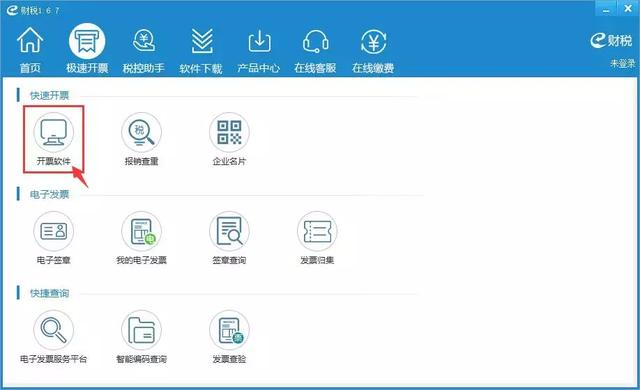
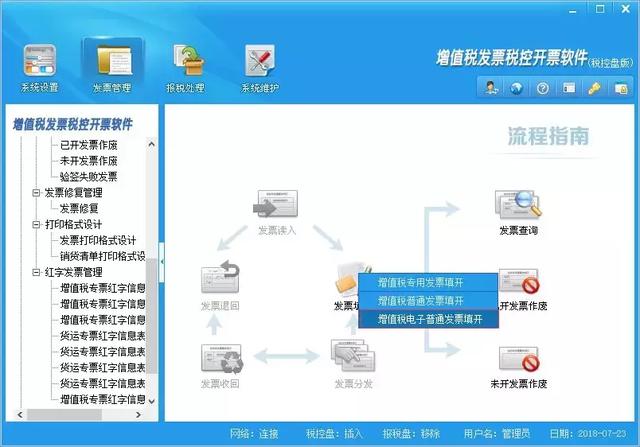

第二步:点击【负数】,会弹出来【销项正数发票代码号码填写、确认】窗口;
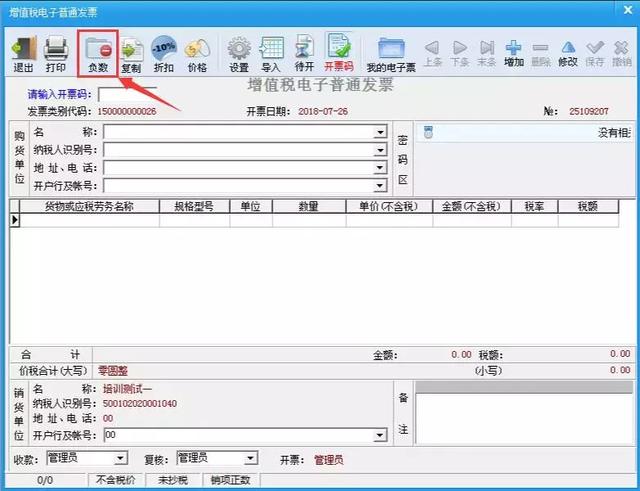
第三步:在【销项正数发票代码号码填写、确认】中,填写需要作废的电子发票对应的【发票代码】和【发票号码】,点击【下一步】;

第四步:核实您要开具负数发票对应正数发票信息,确认无误后点击【确定】;
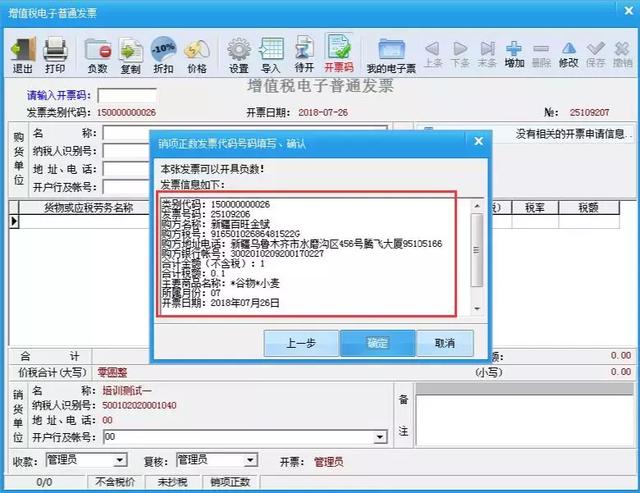
第五步:此时,会跳转到开票界面,请核对负数发票金额为负,备注栏中对应正数发票代码、号码,确认无误后,点击【打印】;
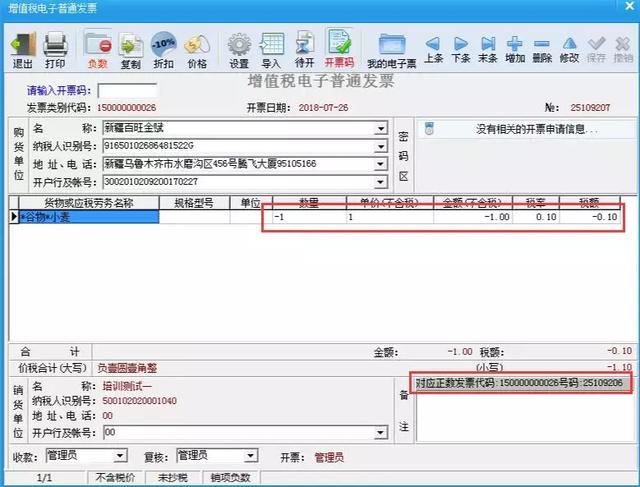
第六步:在【购买方信息】中填写您的手机号码或电子邮箱,接收红字负数发票,开具负数发票完成后,您可重新开具新的电子发票。
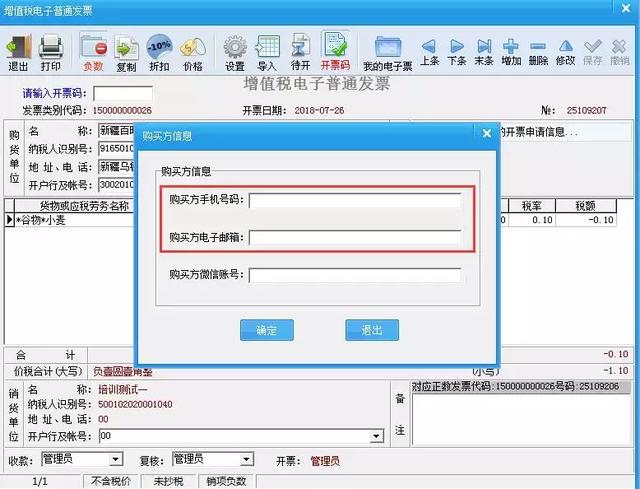
 中文
中文  English
English 



